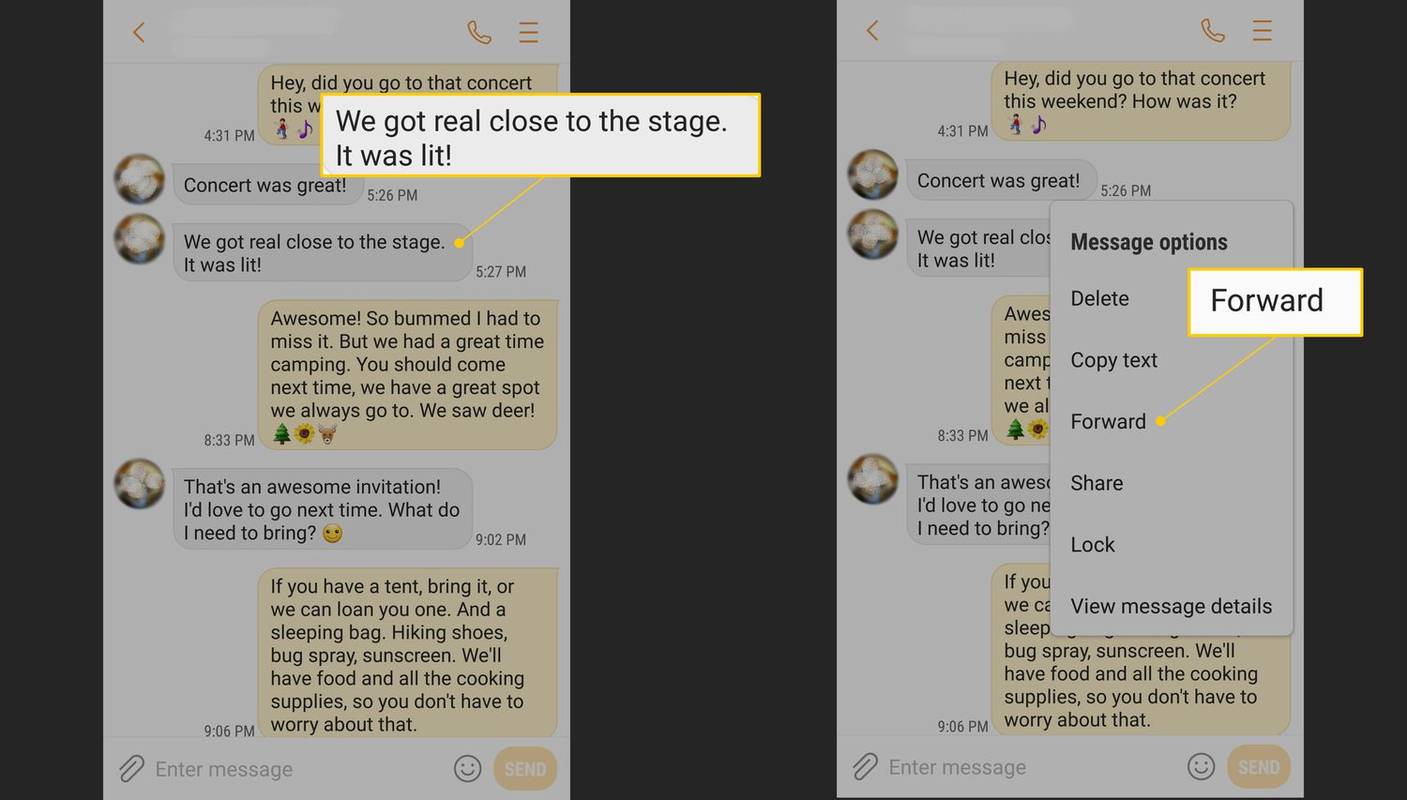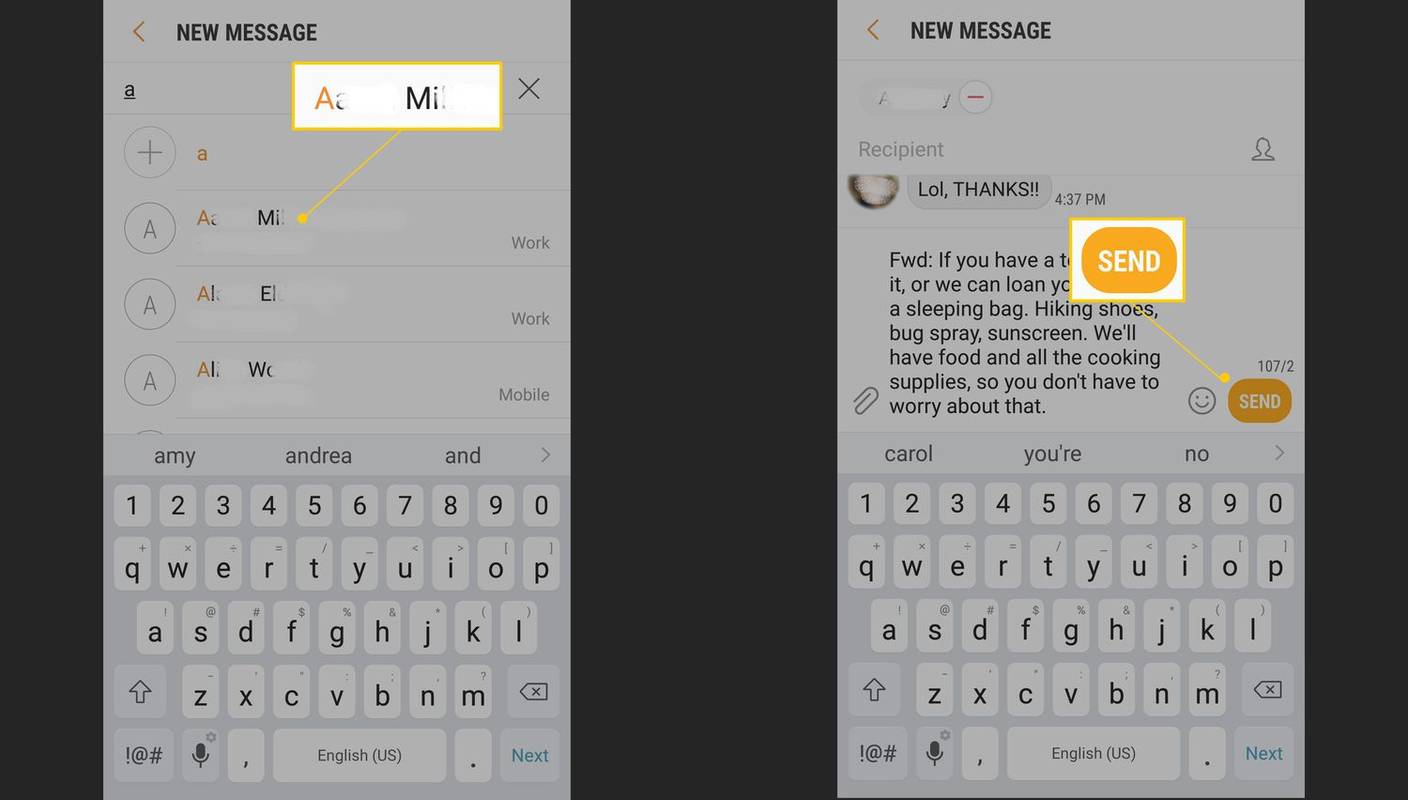Ano ang Dapat Malaman
- I-tap nang matagal ang text message > sa pop-up menu, i-tap Pasulong > maglagay ng tatanggap.
- Upang ipadala ang mensahe sa maraming tao, magpasok ng maraming contact.
- I-edit ang text kung gusto mo, pagkatapos ay tapikin Ipadala .
Ipinapaliwanag ng artikulong ito kung paano mag-forward ng mga text message sa loob ng iyong messaging app. Nalalapat ang mga tagubilin sa lahat ng smartphone na gumagamit ng Android 7 (Nougat) at mas bago.
Paano Magpasa ng Mensahe sa Iyong Smartphone
Upang magpadala ng kasalukuyang mensahe sa isang bagong tao:
-
Buksan ang text message app sa iyong telepono.
-
Hanapin ang text message na gusto mong ipasa. Maaaring ito ay isang mensaheng ipinadala mo o isa na ipinadala sa iyo.
paano ko malalaman kung may humarang sa akin sa facebook
-
I-tap nang matagal ang text message. Lumilitaw ang isang menu na may ilang mga pagpipilian.
-
I-tap Pasulong .
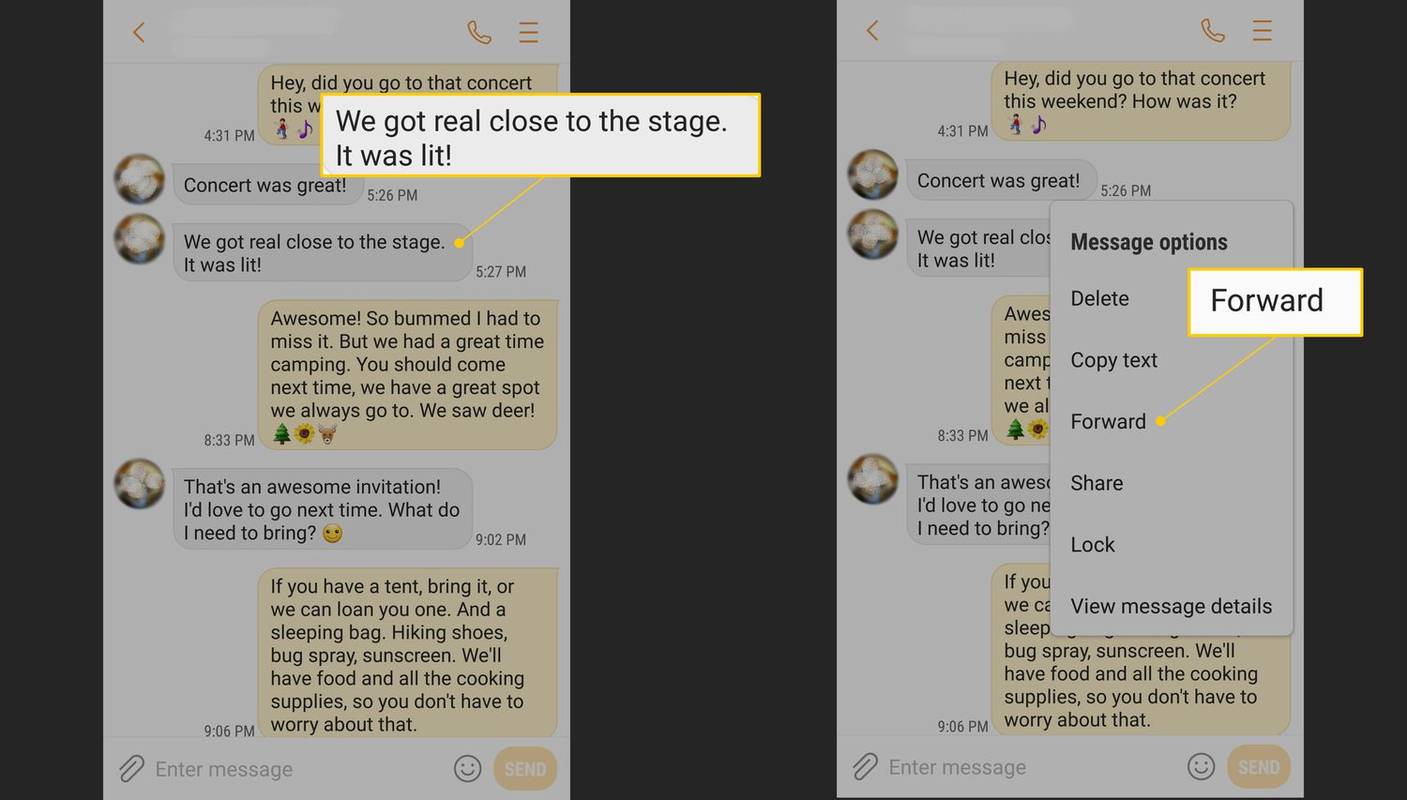
-
Maglagay ng tatanggap. Kapag sinimulan mong i-type ang pangalan o numero ng telepono ng isang tao sa iyong listahan ng mga contact, iminumungkahi ng app ang mga pangalan ng mga taong pagpapadala nito.
Upang ipadala ang mensahe sa maraming tao, magpasok ng maraming contact.
-
I-edit ang teksto kung gusto mo.
-
I-tap Ipadala .
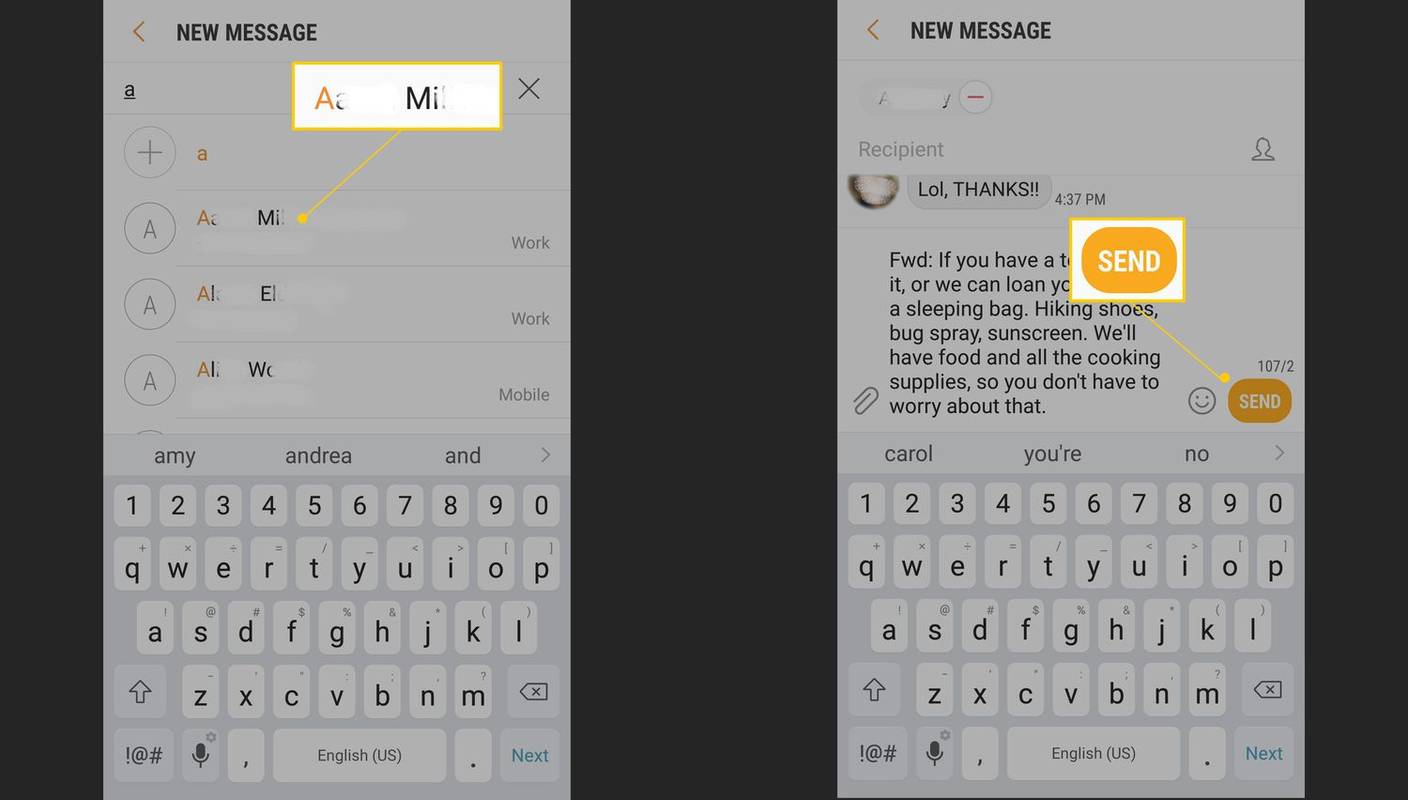
Mag-upgrade sa pinakabagong bersyon ng Android upang sundin kasama ng gabay na ito. Maaari ka ring magbahagi ng mga text message sa iPhone .